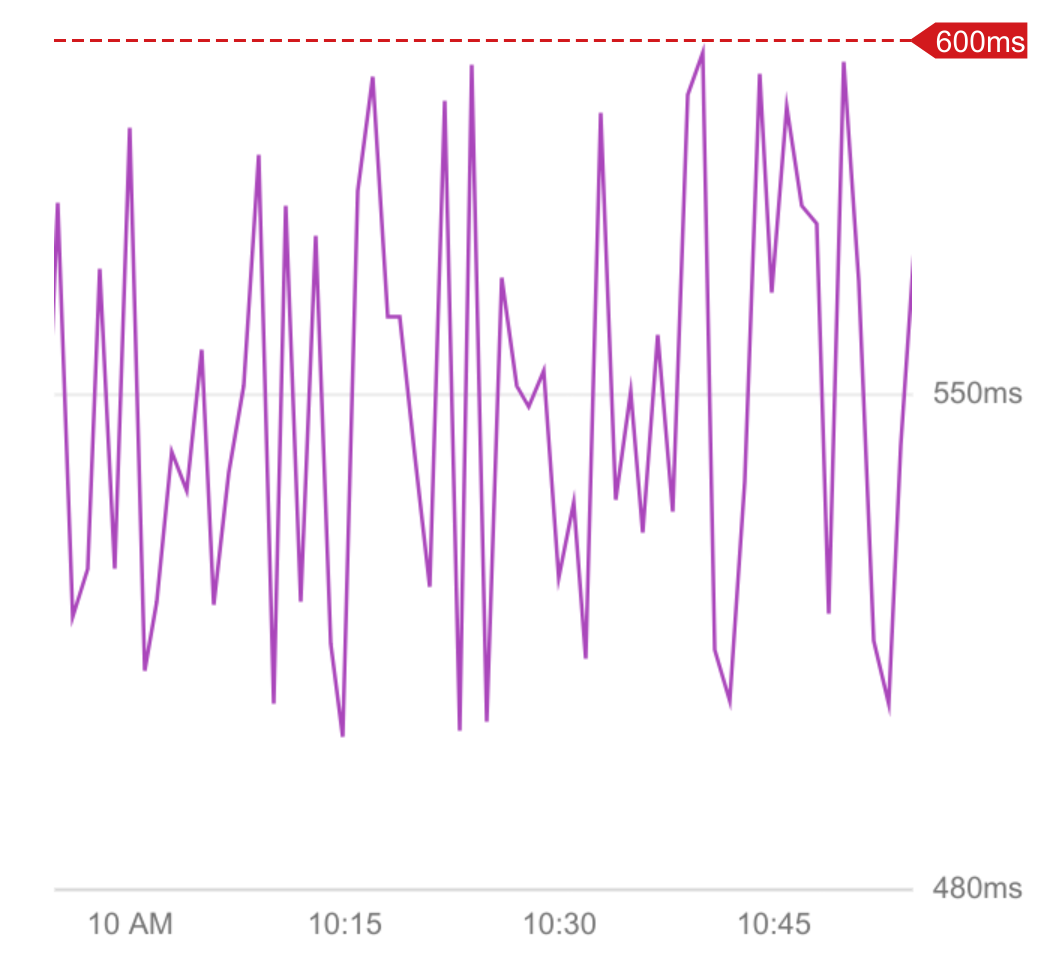Halaman ini berlaku untuk Apigee dan Apigee Hybrid.
Baca dokumentasi
Apigee Edge.
![]()
Apigee memungkinkan Anda membuat pemberitahuan kompleks berdasarkan beberapa kondisi. Bagian berikut menampilkan contoh peringatan:
- Peringatan jika tidak ada kode respons 200 selama 5 menit
- Peringatan lonjakan traffic
- Notifikasi latensi
Peringatan tanpa kode respons 200 selama 5 menit
Contoh berikutnya akan membuat pemberitahuan saat tidak ada kode respons 200 (permintaan yang berhasil) selama 5 menit.
Untuk membuat pemberitahuan:
Buka dasbor Create alerts policy di Konsol Google Cloud.
- Klik Select a Metric.
- Batalkan pilihan tombol Active.
Catatan: Jika tidak ada data traffic API terbaru di organisasi Anda, metrik di langkah berikutnya tidak akan ditampilkan kecuali opsi ini tidak dipilih.
- Pilih metrik sebagai berikut:
- Salin dan tempel teks berikut di kolom Pilih metrik:
apigee.googleapis.com/proxy/response_count
- Pilih Apigee Proxy.
- Di panel yang terbuka di sebelah kanan, pilih Proxy.
- Di panel berikutnya di sebelah kanan, pilih Apigee proxy response count.
- Klik Terapkan.
- Salin dan tempel teks berikut di kolom Pilih metrik:
- Tambahkan filter untuk kode respons sebagai berikut:
- Klik Add filter.
- Klik kolom Filter, lalu pilih response_code dari menu drop-down.
- Di Comparator, pilih =.
- Di kolom Nilai, ketik 200.
- Klik Terapkan.
Mengonfigurasi pemicu pemberitahuan
Untuk mengonfigurasi peristiwa yang memicu pemberitahuan, klik Konfigurasi pemicu di panel sebelah kiri terlebih dahulu. Kemudian, lakukan langkah-langkah berikut:
- Di bagian Jenis kondisi, pilih Tidak ada metrik.
- Di kolom Alert trigger, pilih Any time series violations.
- Di kolom Ketidakhadiran metrik waktu, pilih 5 min.
- Atau, di kolom Nama kondisi, masukkan nama untuk kondisi tersebut.
Dengan setelan ini, pemberitahuan akan dipicu saat proxy tidak menerima kode respons 200 selama 5 menit.
Klik Next untuk membuka panel Configure notifications and finalize alert.
Menyiapkan notifikasi untuk pemberitahuan
Di panel Configure notifications and finalize alert, Anda dapat menyiapkan notifikasi yang akan dikirim saat pemberitahuan dipicu. Untuk melakukannya:
Klik di kolom Notification Channels. Jika sudah membuat saluran untuk notifikasi, seperti alamat email atau nomor SMS, Anda dapat memilihnya di bagian Notification Channels.
Jika tidak, Anda perlu menambahkan saluran dengan memilih Manage Notification Channels. Tindakan ini akan membuka panel Notification channels, tempat Anda dapat menambahkan satu atau beberapa saluran. Baca artikel Mengelola saluran notifikasi untuk mengetahui informasi lebih lanjut. Setelah selesai, kembali ke panel Configure notifications and finalize alert.
Catatan: Anda mungkin perlu mengklik tombol muat ulang di samping Manage Notification Channels untuk menampilkan saluran baru setelah membuatnya. Setelah memilih satu atau beberapa saluran notifikasi, klik Oke.
- Di kolom Documentation, Anda dapat menambahkan pesan yang akan dikirim bersama notifikasi. Misalnya, pesan tersebut mungkin menjelaskan alasan munculnya pemberitahuan, dan berisi link ke dokumentasi yang menjelaskan cara meresponsnya.
- Klik Berikutnya untuk meninjau detail notifikasi. Jika Anda puas dengan perubahan tersebut, klik Create Policy untuk membuat kebijakan pemberitahuan.
Pemberitahuan lonjakan traffic
Bagian berikut menunjukkan cara membuat pemberitahuan yang dipicu saat jumlah permintaan API selama periode 1 menit melebihi 3.600.
Untuk membuat pemberitahuan:
Buka dasbor Create alerts policy di Konsol Google Cloud.
- Klik Select a Metric.
- Batalkan pilihan tombol Active.
Catatan: Jika tidak ada data traffic API terbaru di organisasi Anda, metrik di langkah berikutnya tidak akan ditampilkan kecuali opsi ini tidak dipilih.
- Pilih metrik sebagai berikut:
- Salin dan tempel teks berikut di kolom Pilih metrik:
apigee.googleapis.com/proxy/request_count
- Pilih Apigee Proxy.
- Di panel yang terbuka di sebelah kanan, pilih Proxy.
- Di panel berikutnya di sebelah kanan, pilih Apigee proxy request count.
- Klik Terapkan.
- Salin dan tempel teks berikut di kolom Pilih metrik:
- Di panel Transform data:
- Di bagian Dalam setiap deret waktu:
- Di kolom Rolling window, pilih 1 min.
- Di Fungsi rolling window, pilih rate.
- Di bagian Across time series, di bagian Time series aggregation, pilih sum.
- Di bagian Dalam setiap deret waktu:
Mengonfigurasi pemicu pemberitahuan
Untuk mengonfigurasi peristiwa yang memicu pemberitahuan, klik Configure trigger terlebih dahulu di panel sebelah kiri. Kemudian, lakukan langkah-langkah berikut:
- Di bagian Jenis kondisi, pilih Nilai minimum.
- Di kolom Alert trigger, pilih Any time series violations.
- Di kolom Threshold position, pilih Above threshold.
- Di kolom Nilai minimum, masukkan 60.
Alasan Anda menetapkan Nilai minimum ke 60 (bukan 3600) adalah bahwa satuan Nilai minimum adalah per detik. Jadi, jika nilai minimum ini dipertahankan selama 1 menit, akan ada setidaknya 3.600 permintaan dalam jangka waktu tersebut.
Dengan setelan ini, pemberitahuan akan dipicu saat jumlah total permintaan selama periode 1 menit melebihi 3.600.
Klik Next untuk membuka panel Configure notifications and finalize alert, lalu ikuti langkah-langkah yang tercantum dalam Set up notifikasi for the alert.
Pemberitahuan latensi
Contoh berikut menunjukkan cara membuat pemberitahuan yang dipicu saat persentil ke-95 dari latensi rata-rata dalam respons, selama interval 10 menit, lebih besar dari 600 milidetik.
- Buat pemberitahuan menggunakan Apigee atau Apigee Hybrid v1.12
- Buat pemberitahuan menggunakan Apigee Hybrid v1.10 atau v1.11
Buat pemberitahuan menggunakan Apigee atau Apigee Hybrid v1.12
Untuk membuat pemberitahuan menggunakan Apigee:
Buka dasbor Create alerts policy di Konsol Google Cloud.
- Klik Select a Metric.
- Batalkan pilihan tombol Active.
Catatan: Jika tidak ada data traffic API terbaru di organisasi Anda, metrik di langkah berikutnya tidak akan ditampilkan kecuali opsi ini tidak dipilih.
- Pilih metrik sebagai berikut:
- Salin dan tempel teks berikut di kolom Pilih metrik:
apigee.googleapis.com/proxy/latencies
- Pilih Apigee Proxy.
- Di panel yang terbuka di sebelah kanan, pilih Proxy.
- Pada panel berikutnya di sebelah kanan, pilih Apigee proxy latencies.
- Klik Terapkan.
- Salin dan tempel teks berikut di kolom Pilih metrik:
- Di panel Transform data, pada bagian Dalam setiap deret waktu:
- Di kolom Rolling window, pilih 10 min.
- Di kolom Rolling window function, masukkan persentil ke-95.
Lihat artikel Membuat pemicu pemberitahuan untuk mengonfigurasi peristiwa yang memicu pemberitahuan.
Buat pemberitahuan menggunakan Apigee Hybrid v1.10 atau v1.11
Untuk membuat pemberitahuan menggunakan Apigee Hybrid v1.10 atau v1.11:
Buka dasbor Create alerts policy di Konsol Google Cloud.
- Klik Select a Metric.
- Batalkan pilihan tombol Active.
Catatan: Jika tidak ada data traffic API terbaru di organisasi Anda, metrik di langkah berikutnya tidak akan ditampilkan kecuali opsi ini tidak dipilih.
- Pilih metrik sebagai berikut:
- Salin dan tempel teks berikut di kolom Pilih metrik:
apigee.googleapis.com/proxyv2/latencies_percentile
- Pilih Proxy Apigee (v2).
- Di panel yang terbuka di sebelah kanan, pilih Proxyv2.
- Di panel berikutnya di sebelah kanan, pilih Percentile of Apigee proxy response latencies.
- Klik Terapkan.
- Salin dan tempel teks berikut di kolom Pilih metrik:
-
Tambahkan filter sebagai berikut:
- Klik Tambahkan Filter.
- Klik kolom Filter, lalu pilih persentil dari menu drop-down.
- Di Comparator, pilih =.
- Di kolom Value, ketik 95.
- Klik Terapkan.
- Di panel Transform data, pada bagian Dalam setiap deret waktu:
- Di kolom Rolling window, pilih 10 min.
- Di kolom Rolling window function, masukkan mean.
Lihat artikel Membuat pemicu pemberitahuan untuk mengonfigurasi peristiwa yang memicu pemberitahuan.
Mengonfigurasi pemicu pemberitahuan
Untuk mengonfigurasi peristiwa yang memicu pemberitahuan, klik Configure trigger terlebih dahulu di panel sebelah kiri. Kemudian, lakukan langkah-langkah berikut:
- Di bagian Jenis kondisi, pilih Nilai minimum.
- Di kolom Alert trigger, pilih Any time series violations.
- Di kolom Threshold position, pilih Above threshold.
- Di kolom Nilai minimum, masukkan 600.
Dengan setelan ini, pemberitahuan akan dipicu saat persentil ke-95 latensi berada di atas batas 600 milidetik.
Klik Next untuk membuka panel Configure notifications and finalize alert, lalu ikuti langkah-langkah yang tercantum dalam Set up notifikasi for the alert.
Saat Anda menerima notifikasi dan mengklik tombol View In Apigee
di email notifikasi,
dasbor Investigasi
akan menampilkan grafik latensi dengan nilai minimum, mirip dengan contoh yang ditunjukkan: